2021年03月23日
UMIDIGI A9 Pro 楽天UN-LIMIT V 【できた!】設定方法
UMIDIGI A9 Proで【楽天UN-LIMIT】が使えた設定方法のまとめです!
他の端末でも行ける可能性がありますのでお試しください!
【自己責任でお願いします
■開発者向けオプションを表示(デベロッパーモード)
「設定」→「ビルド番号」を何回かタップ!!
「システム」→「開発者向けオプション」という項目があれば完了!
■アクセスポイントの設定
▼「設定」から
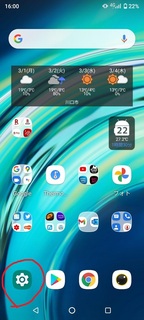
▼「ネットワークとインターネット」
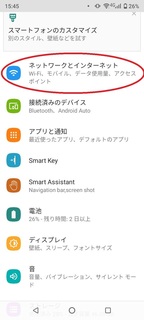
▼「モバイルネットワーク」
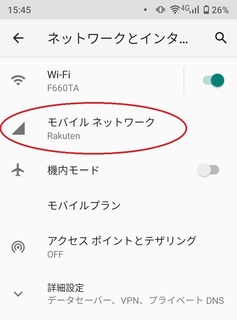
▼一番下に折りたたまれている「アクセスポイント名」
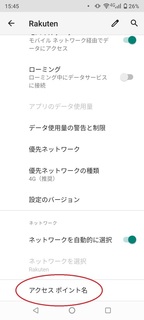
■アクセスポイント設定は2つ作成(以下以外の設定は触らない)
<1つ目>
名前→任意の名前 例)楽天
APN→rakuten.jp
MCC→440
MNC→11
APNタイプ→default,supl,tether
APNプロトコル→IPV/IPV4
APNローミングプロトコル→IPV/IPV4
ベアラー→LTE
<2つ目>
名前→任意の名前 例)楽天2
APN→ims
MCC→440
MNC 11
APNプロトコル→IPV/IPV4
APNローミングプロトコル→IPV/IPV4
ベアラー→LTE
■電話アプリ起動して
以下番号ダイヤルに入力すると隠れ設定画面がでます
*#*#4636#*#*
▼隠れ設定画面
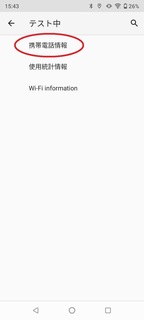
▼LTE only を選択
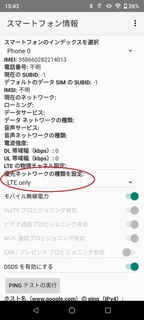
★Youtubeに動画をアップしました。これを見ながらやってみてください〜!
自己責任でお願いします
YouTube動画
posted by Kazuno Momose at 00:00
| 通信環境





